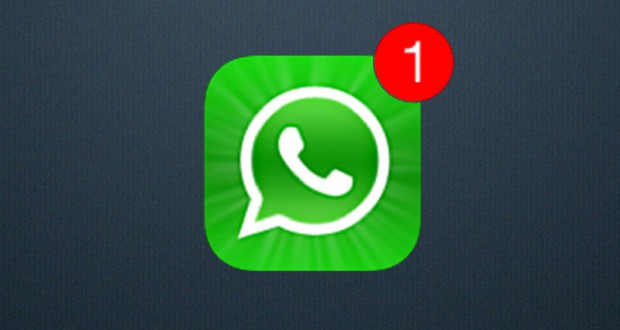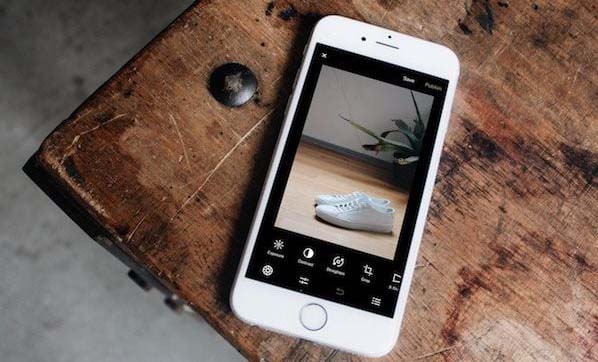Как да използвате текущата дата в Google Таблици
През последните няколко години Google Sheets се утвърди като един от най-универсалните инструменти за анализ на данни на пазара. От управление на лични финанси до създаване на подробни диаграми и графики за бизнес анализ, електронните таблици на Google могат да направят всичко.

Една функция, която повечето потребители често пренебрегват, е включването на текущата дата в електронни таблици. Добавянето на текущата дата към вашите Google Таблици може да ви помогне да проследявате промените, просрочените задачи и дори да извършвате изчисления, които са свързани с времето.
Программы для Windows, мобильные приложения, игры - ВСЁ БЕСПЛАТНО, в нашем закрытом телеграмм канале - Подписывайтесь:)
В тази статия разглеждаме задълбочено начините, по които можете да използвате текущата дата в Google Таблици, за да рационализирате работния си процес, да подобрите електронните си таблици и да сте в крак с чувствителните към времето задачи.
Функцията Днес в Google Таблици
Функцията Today е програмирана да връща днешната дата във вашата електронна таблица. Най-хубавото при него е, че се актуализира автоматично всеки път, когато листът се преизчисли, така че не е нужно да променяте датата ръчно всеки път, когато отворите отново работата си.

За разлика от повечето функции на Google Sheets, функцията Today не изисква сложни аргументи. Всичко, от което се нуждаете, е да въведете „=ДНЕС()“ в интересуващата ви клетка. Нека да разгледаме няколко приложения на тази функция, за да разберем как да я използвате във вашите електронни таблици.
Проследяване на срокове
Да предположим, че сте посочили различни проекти в електронната си таблица, където всеки проект има свой собствен краен срок. Да приемем например, че крайният срок за проект A е в клетка A1. За да изчислите броя оставащи дни до крайния срок, трябва да въведете следната формула в съответната клетка:
„=A1 – ДНЕС()“

Тази формула ще ви даде точния брой дни между текущия ден и крайния срок. И както при всички формули на Google Таблици, не е нужно да въвеждате тази информация във всяка клетка, ако крайните срокове са в една колона. Просто поставете курсора в долния десен ъгъл на първата клетка и след това плъзнете манипулатора за запълване надолу.
Маркиране на просрочени задачи
Функцията Today работи доста добре във връзка с други формули и инструкции за условно форматиране.

Да предположим например, че сте попълнили колона B с крайната дата за всеки проект. Използвайки функцията Днес във връзка с условно форматиране, можете да създадете нова колона „Просрочени“, която подчертава всички проекти, чийто краен срок е по-ранен от текущата дата.
Ако приемем, че първата крайна дата е в клетка B1, ето формулата, от която ще се нуждаете, за да определите дали съответният проект е просрочен:
“=B1”
Изчисляване на възрастта
Да приемем, че имате списък с лица и техните дати на раждане и искате да създадете колона, която да показва възрастта им към днешна дата. За илюстрация, да кажем, че датата на раждане на първото име в списъка е в клетка B2. Със следната формула можете лесно да генерирате необходимите данни:

„=DATEDIF(A2, ДНЕС(), „Y“)“
Тази формула ще върне разликата между текущата дата и датата на раждане в години.
Например да приемем, че датата на раждане в клетка B2 е 15/09/1990, а текущата дата е 29/04/2023. Прилагането на формулата по-горе връща възрастта като 32. Както при всички други случаи, когато се използва функцията Днес, възрастта ще се актуализира автоматично при промяна на текущата дата. Това означава, че колоната за възраст във вашия документ винаги ще бъде точна.
Проследяване на последния ден от месеца
Сега помислете за малко по-различен сценарий, при който се интересувате от последния ден от месеца за текущата дата. Комбинирането на функцията Today с функцията EOMONTH ви позволява да изчислите крайната дата на текущия месец почти мигновено. Тази комбинация също така идва с незадължително отместване, за да укажете броя на месеците за преместване напред или назад.

Най-важното е, че функцията комбинира два аргумента:
„=EOMESEC(ДНЕС(), месец)“
Ако се чудите как да интерпретирате функцията, ето кратка разбивка:
- “start_date”: Тази част връща текущата дата.
- „месеци“: Това е броят месеци преди или след текущата дата, за която искате последния ден. Положителната стойност ще се движи напред във времето, а отрицателната стойност ще се движи назад.
Нека бързо да разгледаме някои приложения на функцията EOMONTH във връзка с функцията за текуща дата:
Намиране на последния ден от следващия месец
За да намерите последния ден от следващия месец от текущата дата, трябва да използвате положителна стойност за аргумента месец:

„=EOMESEC(ДНЕС(), 1)“
Ако приемем, че днешната дата е 8 май 2023 г., тази формула ще върне 30 юни 2023 г., който е последният ден от следващия месец.
Намиране на последния ден от текущото тримесечие
Ако искате да намерите последния ден от текущото тримесечие, можете да използвате комбинация от функциите EOMONTH и TODAY с функцията CEILING:

„=EOMESEC(ДНЕС(), ТАВАН(МЕСЕЦ(ДНЕС()) / 3) * 3 – МЕСЕЦ(ДНЕС()))“
Ако днешната дата е 8 май 2023 г., тази формула ще върне 30 юни 2023 г., който е последният ден от текущото тримесечие (май – юни).
Намиране на последния ден от фискалната година
Да предположим, че вашата фискална година завършва на 31 март и искате да намерите последния ден от текущата фискална година. Можете да използвате функцията EOMONTH(ДНЕС(), месец), както следва:

“=АКО(МЕСЕЦ(ДНЕС()) > 3, EOMESEC(дата(ГОДИНА(ДНЕС()), 3, 31), 12), EOMESEC(дата(ГОДИНА(ДНЕС())-1, 3, 31), 12))”
Отново, използвайки 08 май 2023 г. като текуща дата, формулата по-горе ще върне 31 март 2024 г. като последен ден от текущата фискална година.
Функцията Now в Google Таблици
Помислете за ситуация, в която трябва да проследите както текущата дата, така и час, например, когато проследявате времето до изтичане на срока на годност на бързо разваляща се стока като хляб. В този случай ще ви трябва формула, която връща и текущата дата, и час. Функцията Now ви дава точно това.
За да го използвате, просто трябва да въведете следната формула в желаната клетка:

„=СЕГА()“
Опциите са безкрайни
Използването на текущата дата във вашите електронни таблици идва с безкрайни възможности. Можете да планирате крайни срокове, да изчислявате възрастта и дори да подчертавате просрочените задачи.
Може би най-важното нещо, което трябва да запомните, е, че функциите TODAY и NOW са непостоянни функции, което означава, че те преизчисляват всеки път, когато листът се преизчислява. С други думи, посочените дати и часове ще продължат да се променят, докато електронната таблица се актуализира. Ако искате статична дата, можете да я въведете ръчно или да използвате клавишната комбинация „Ctrl + ;“ за да вмъкнете текущата дата и „Ctrl + Shift + ;“ за вмъкване на текущия час.
Опитвали ли сте да приложите някоя от тези удобни формули във вашите електронни таблици? Чувствайте се свободни да споделите опита си с други потребители на Google Таблици в коментарите.
Программы для Windows, мобильные приложения, игры - ВСЁ БЕСПЛАТНО, в нашем закрытом телеграмм канале - Подписывайтесь:)